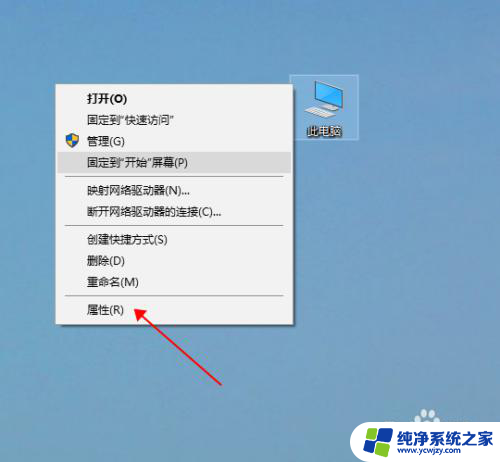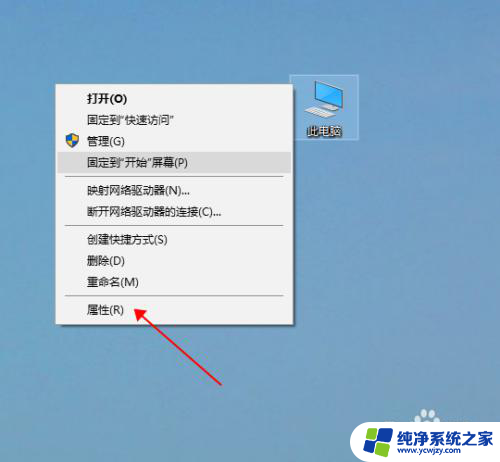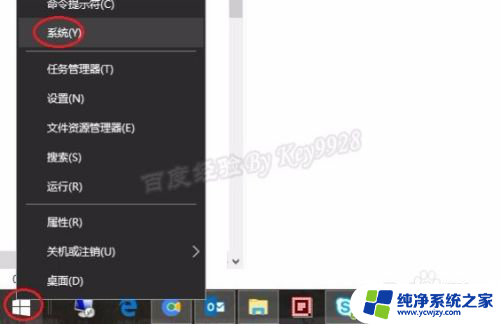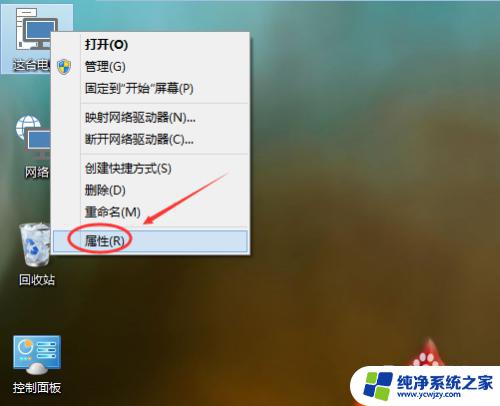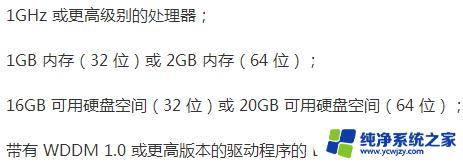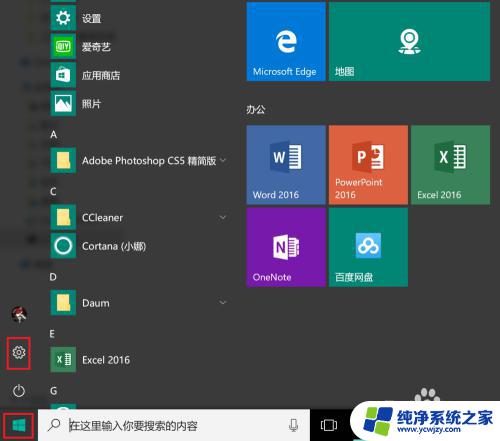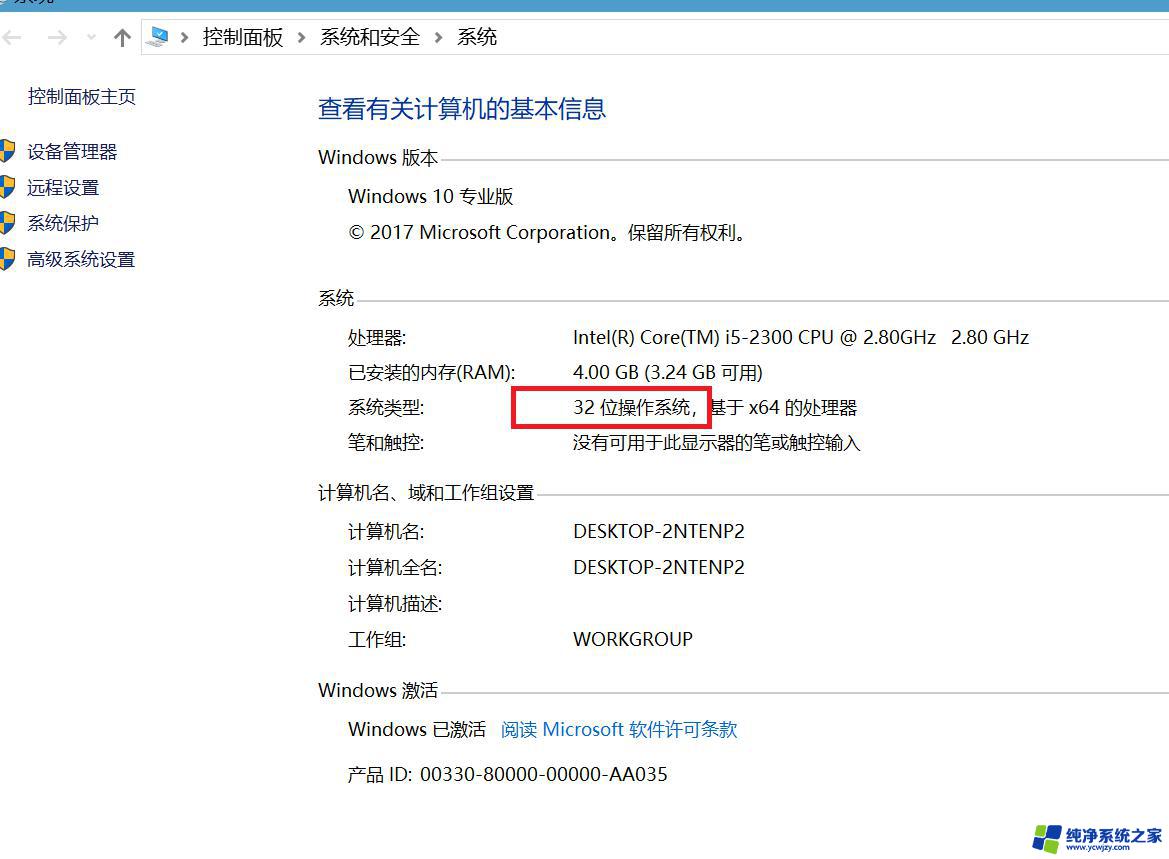怎么看win7还是win10 电脑怎么查看操作系统是win7还是win10系统
更新时间:2023-11-08 16:58:20作者:yang
怎么看win7还是win10,如今随着科技的飞速发展,计算机已经成为了我们生活中不可或缺的一部分,而操作系统作为计算机的核心软件之一,在不断更新换代中也越来越受到人们的关注。Win7和Win10作为目前最为常见的操作系统,成为了广大用户选择的焦点。对于一些不太熟悉计算机的人来说,如何准确判断自己的电脑是运行Win7还是Win10系统,却成为了一道难题。究竟有什么方法可以帮助我们查看操作系统的版本呢?接下来我们将会为您一一解答。
具体步骤:
1.进入电脑系统后,查看左下角的开始图标。中间类似一个十字的,则为win10系统。
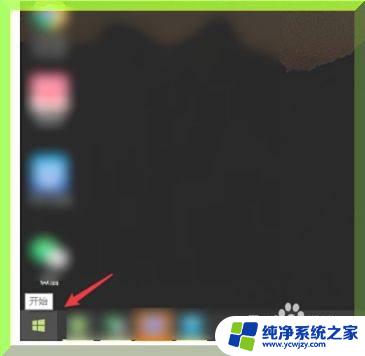
2.如果左下角的图标是一个圆球,则系统版本为win7系统。

3.同时,找到计算机的图标,右键点击。

4.点击后,选择属性的选项进入。
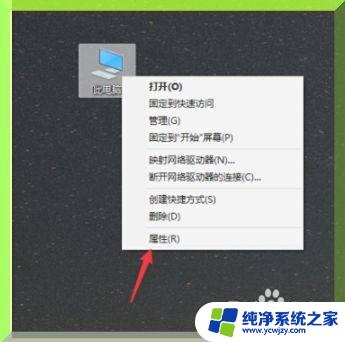
5.进入后,可以查看到系统的版本信息。进而判断系统是win7还是win10。
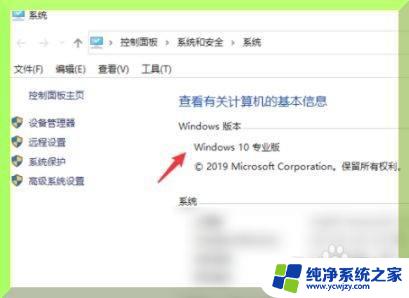
以上是如何查看Windows 7或Windows 10的全部内容,有需要的用户可以按照本指南进行操作,希望对大家有所帮助。